Fără să știe care este o adresă mac, învăţare Cum se schimbă adresa mac nu va avea niciun sens.
Înainte de a începe tutorialul nostru, vom parcurge câteva elemente de bază despre adresa MAC și apoi vă vom ghida prin pașii pentru Schimbare mac adresa.
Adresa Mac înseamnă controlul accesului media. Cunoaștem și adresa mac după numele adresa fizică. Este un număr unic de identificare care este atribuit fiecărei plăci de rețea dintr-un computer pentru a-l identifica în rețea. Adresa mac este adresa hardware pe care o putem schimba atunci când este necesar.
Dacă vă întrebați cum imi gasesc adresa mac, nu trebuie să vă faceți griji, vă spun eu cum. De fapt, în acest ghid, veți putea afla toate lucrurile importante referitoare la adresa MAC.
Cum se schimbă adresa MAC:
Schimbarea adresei MAC nu este ceva ce nu poți face cu ușurință. De fapt, există mai multe moduri prin care poți face asta. Dar îmi amintesc că ai întrebat cum să faci găsiți adresa mea mac.
Deci iată răspunsul tău!
Faceți clic pe meniul Start și deschideți Alerga fereastră. Acum tastați CMD acolo și apăsați enter. Aceasta va lansa fereastra prompt de comandă.
Acum tastați comanda ipconfig / toate și apăsați enter. Aceasta va afișa o mulțime de informații despre computerul dvs., inclusiv adresa mac (adresa fizică).
Acum să învățăm cum să-ți schimbi adresa mac.
După cum am spus mai sus, există o serie de moduri în care puteți schimba adresa Mac, dar vă voi spune cele mai eficiente două moduri.
#După Managerul de dispozitive:
Acesta este cel mai relevant mod de a schimba adresa mac. Putem schimba adresa MAC în toate ferestrele inclusiv Windows XP, 7, 8, Vistași mai mult accesând managerul de dispozitive și urmând pași similari, dar calea pentru a ajunge la fereastra managerului de dispozitive poate varia în funcție de ferestrele pe care le aveți.
Veți găsi opțiunea de gestionare a dispozitivelor în diferite ferestre urmând căile de mai jos.
Windows XP: Panou de control> Performanță și întreținere.
Windows 7: Panou de control> Sistem și securitate.
Windows Vista: Panou de control> Sistem și întreținere.
Windows 8, 10: Panou de control> Hardware și sunet
Alternativ, puteți căuta Manager de dispozitiv în bara de căutare făcând clic pe meniul Start.
Odată ce vă aflați în fereastra Manager dispozitive, veți vedea următorul ecran.
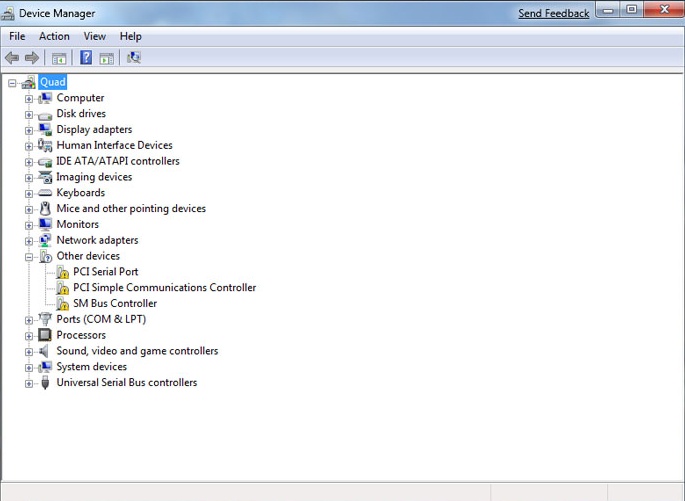
Acum trebuie să faceți clic pe semnul plus de lângă Adaptoare de rețea pentru a extinde lista cu tot hardware-ul instalat pe computer. Pentru a schimba adresa fizică a unei interfețe de rețea, identificați-o din listă și faceți clic dreapta pe ea și accesați Proprietăţi.
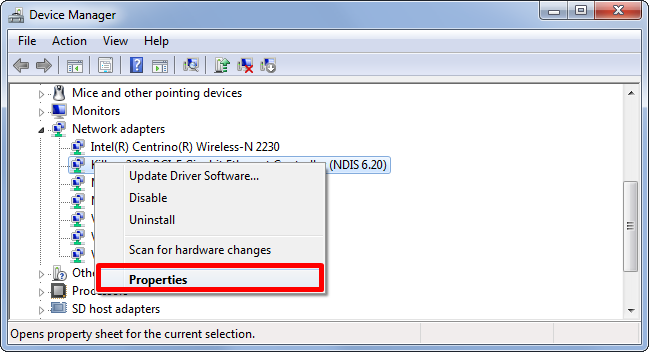
Configurațiile pe care trebuie să le facem sunt în Avansat așa că faceți rapid clic pe Avansat. Sub Proprietate, Trebuie să Adresă de rețea. Derulați în sus sau în jos și găsiți Adresa de rețea, odată ce o găsiți, faceți clic pe ea și selectați-o.
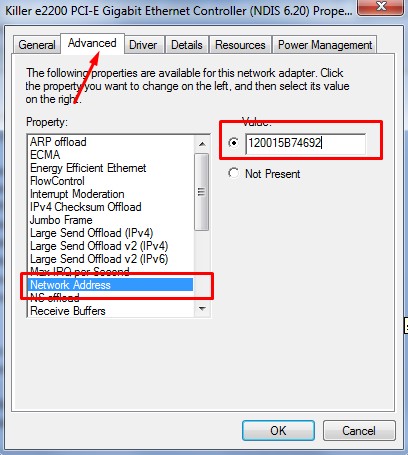
Dacă nu vedeți această opțiune acolo, încercați să aflați Adresă administrată local, dacă ambele aceste opțiuni nu sunt disponibile, probabil driverul de rețea nu acceptă această caracteristică.
După selectarea adresei de rețea, Valoare opțiunea din dreapta va fi activată. Acesta este câmpul în care trebuie să scrieți ceea ce doriți Adresa mac.
Amintiți-vă, când v-ați verificat adresa mac rulând comanda ipconfig / toate în promptul de comandă, formatul adresei mac era ca 00-11-25-50-91-C1 dar nu trebuie să folosiți niciun separator între numere.
Scrieți adresa în format 0011255091C1. După ce ați terminat de scris adresa mac, faceți clic OK și reporniți computerul pentru a vedea modificările.
Dacă din orice motiv, această metodă nu funcționează pentru dvs., încercați o altă metodă pe care am descris-o mai jos.
# Folosind software terță parte:
După ce ai citit metoda de mai sus, dacă creierul tău încă se întreabă cum să-ți schimbi adresa mac iar metoda de mai sus nu a reușit să răspundă la asta, consultați metoda de mai jos.
În această metodă, vom folosi un software numit Schimbător de adrese MAC Win7. Este unul dintre cele mai bune software-uri disponibile pentru schimbarea adresei Mac.
Are o interfață de utilizator complet ușoară și elegantă, nimic neîndemânatic și fără erori. O versiune de bază a acestui software este gratuită și pentru funcționare avansată, va trebui să cumpărați acest software. Cea mai bună parte a acestui software este că acceptă toate cele mai utilizate ferestre, inclusiv Windows 7, 8 și Vista.
Dacă aveți oricare dintre ferestre
Pentru a descărca și instala acest software, faceți clic aici. Odată ce software-ul este instalat, lansați-l pe computer pentru a începe procesarea pentru schimbarea adresei Mac.
Schimbătorul de adresă MAC Win 7 este extrem de ușor de gestionat, chiar și un non-tehnist își poate schimba adresa Mac cu ajutorul software-ului fără a primi ajutor o dată.
Când deschideți acest software, veți afla la ce am vrut să spun. Toți pașii sunt menționați clar într-o manieră bine organizată. Veți înțelege lucrurile mai bine dacă veți arunca o privire la captura de ecran de mai jos.
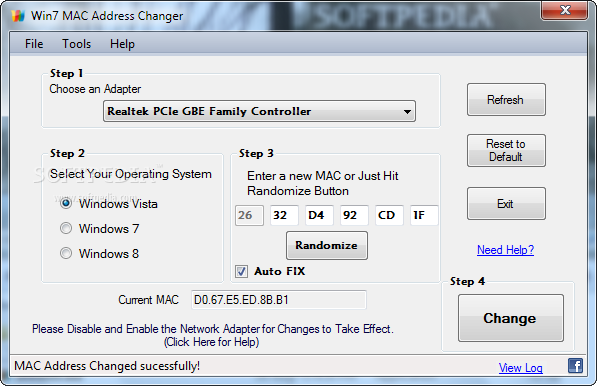
Primul pas este să selectați adaptorul de rețea căruia doriți să modificați adresa mac. În al doilea pas, trebuie să vă selectați sistemul de operare. În al treilea pas, trebuie să introduceți noua adresă mac dacă știți ce să introduceți sau, altfel, faceți clic pe randomize pentru a crea o adresă mac aleatorie.
Cu toate setările făcute, ultimul pas pe care trebuie să-l faceți este să faceți clic pe Schimbare.
Dacă doriți să reveniți la vechea adresă MAC, faceți clic Resetare la valorile implicite și toate modificările tale vor fi anulate.
Foarte usor, nu??
Ambele metode pe care le-am menționat sunt foarte ușor de lucrat. Puteți alege oricare dintre ele în funcție de potrivirea dvs.
Având cunoștințe despre cum se schimbă adresa mac este foarte important atunci când ai de-a face cu mai multe computere în rețea, nu știi niciodată când trebuie să schimbi adresa mac a adaptorului tău de rețea??
Ei bine, presupunem că acest tutorial și-a îndeplinit scopul principal de a vă învăța să vă ocupați de adresele Mac. Puteți lăsa comentariul mai jos în caz de îndoială.
Și dacă ghidul v-a ajutat să învățați lucrurile în mod clar, nu ezitați să îl împărtășiți!
Link-uri rapide
